8 métodos asombrosos para descargar videos de Udemy de cursos pagos o gratuitos
Publicado: 2022-02-13¿Estás dispuesto a aprender algunos cursos en línea? Entonces Udemy es más popular entre todas las plataformas de cursos en línea. ¿Quieres saber cómo descargar videos de Udemy de tus cursos pagos o gratuitos? Ciertamente, es posible. Este artículo le brindará métodos sorprendentes para descargar videos de los cursos de Udemy solo cuando los haya comprado. Si no compras el curso, este artículo no te dará la solución para descargar el video. Por supuesto, te dará una solución para descargar cursos gratis.
Antes de discutir los métodos de descarga de los videos de Udemy, veamos algunos detalles sobre Udemy y sus cursos.
Tabla de contenido
¿Qué es Udemy?
Udemy es la principal plataforma de cursos en línea. Udemy es una plataforma de aprendizaje en línea estadounidense que ofrece una gran cantidad de cursos en línea para adultos profesionales y estudiantes. Fue fundada en el año 2009 por Eren Bail, Oktay Cagan y Gagan Biyani.
Udemy ofrece una gran cantidad de cursos en línea en diferentes categorías, como productividad de Office, desarrollo, salud y estado físico, finanzas y contabilidad, desarrollo personal, etc. en muchas categorías de cursos. Cuando compre el curso, obtendrá acceso de por vida a su curso.
¿Se reconocen los certificados de Udemy?
Udemy proporciona certificados cuando completa los cursos desde el sitio web de Udemy. Los certificados de Udemy no son reconocidos por los empleadores. Los reclutadores no consideran esos certificados como válidos para incluir en el currículum a menos que esos certificados sean reconocidos tanto profesionalmente como otorgados por una institución acreditada.
¿Se pueden descargar los cursos de Udemy gratis sin comprar?
Hay dos tipos de cursos ofrecidos por Udemy. Esos son
- Cursos pagados
- cursos gratis
Si está registrado en un curso pago, debe pagar dinero para que ese curso aprenda. Pero si te has inscrito en un curso gratuito, no tendrás que pagar nada por descargar ese curso de Udemy. Hay otra cosa que debe saber: los cursos pagos también se pueden descargar sin pagar dinero utilizando algunos de los últimos sitios web y métodos. Esos sitios web también le permitirán descargar cursos pagos de forma gratuita.
¿Por qué deberíamos necesitar descargar videos de Udemy?
Como parte del aprendizaje del curso, debe ver videos de los cursos en los que se inscribió. No siempre es posible ver los videos en línea debido a las redes deficientes en algunos lugares y, a veces, el almacenamiento en búfer lo irrita. Por lo tanto, es mejor descargar videos al teléfono/PC para reducir esos problemas en línea.
- Lea también: 5 formas de descargar y guardar videos de Facebook Messenger
- Los 6 mejores métodos para compartir videos de YouTube desde cualquier dispositivo
Descuento Udemy
Con frecuencia, Udemy ejecuta ofertas promocionales. Durante los períodos promocionales, darán cada curso por tan solo $10. Antes de comprar cualquier curso en Udemy, le recomendamos que visite la página de cupones de descuento de WhatVwants Udemy para conocer las últimas ofertas.
Udemy tiene una gran colección de cursos. Puede encontrar cursos en línea para casi todos los temas. Si no encuentra el curso que necesita, puede probar cualquiera de los 5 competidores de Udemy.
¿Cómo descargar videos de Udemy a la PC?
1. Cómo descargar videos de Udemy en línea de forma gratuita usando la opción de descarga integrada de Udemy
Algunos instructores permiten que los estudiantes descarguen su curso. Cuando lo permitan, verá la opción de descarga; de lo contrario, no verá la opción.
Paso 1: Visite el sitio web de Udemy y haga clic en la opción de inicio de sesión
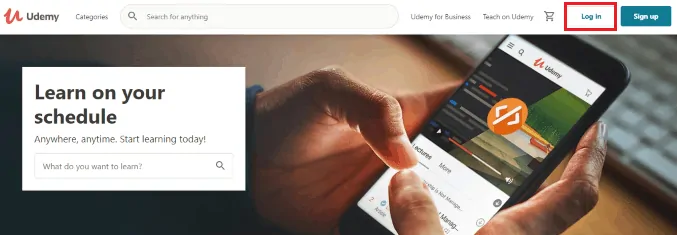
Abre el sitio web de Udemy. En la esquina superior derecha, encontrará dos opciones: Iniciar sesión y Registrarse.
Si es nuevo en los cursos de Udemy, haga clic en la opción de registro y seleccione una forma, como un correo electrónico, Facebook o Google para inscribirse en los cursos de Udemy. De lo contrario, haga clic en la opción Iniciar sesión .
Paso 2: ingrese el correo electrónico y la contraseña
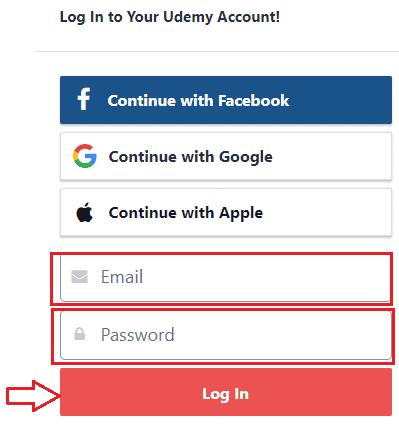
Ahora ingrese su correo electrónico y contraseña que utilizó anteriormente para inscribirse en el curso de Udemy. Y luego haga clic en la opción de inicio de sesión como se muestra en la imagen.
Paso 3: Elija el curso y seleccione todos los videos

Una vez que haya iniciado sesión en el sitio web de Udemy, verá los cursos en los que se inscribió anteriormente. Haga clic en la opción Mis cursos para ver el curso. Ahora puede ver el curso en el que se inscribió en la pantalla. Haz clic en Ir a mis cursos . Ahora que está en el curso en el que se inscribió, haga clic en la sección de contenido del curso y luego verá los videos de Udemy en la pantalla. Seleccione videos de cursos completos de Udemy para descargar.
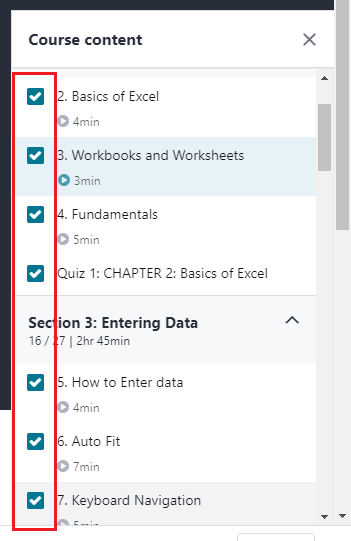
Paso 4: Haga clic en la opción Descargar conferencia
Ahora, en la sección de reproducción, en la parte inferior del video, verá la opción de configuración (símbolo de la rueda), haga clic en eso. Luego obtendrá las opciones como se muestra en la imagen a continuación. Haga clic en la opción Descargar conferencia . Esto hará que todos los videos de Udemy se descarguen en la PC.
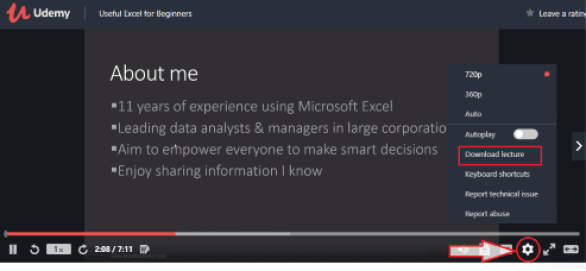
Ahora los videos comenzarán a descargarse. Puede ver el estado de la descarga haciendo clic en su opción de progreso en la parte superior de la pantalla. Espere un momento hasta que se descarguen todos los videos.
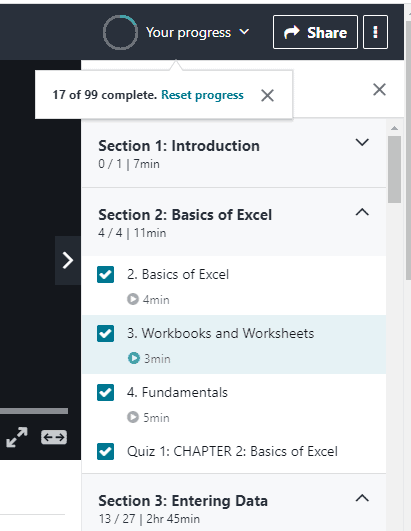
Paso 5: Ver el video en la PC sin conexión
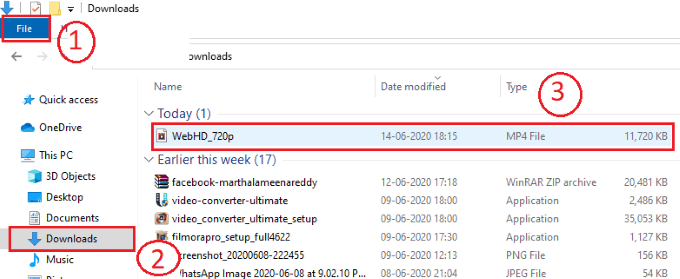
Haga clic en la opción Archivo y luego toque en la opción Descargas . Luego verá la lista de descargas en la pantalla. Allí verás los videos descargados de Udemy. Aquí he mostrado un solo video después de la descarga. Pero todos los videos de Udemy tardarán más en descargarse. Así que espere hasta que todos los videos de Udemy se descarguen correctamente y mire todos esos videos de Udemy en la misma carpeta.
Estos son los pasos a seguir para descargar los videos completos del curso de Udemy.
- Lea también: 5 mejores administradores de contraseñas gratuitos para mantener sus contraseñas de forma segura
- Método gratuito para descargar y convertir videos con solo unos pocos clics
2. Cómo descargar videos de Udemy usando Allavsoft
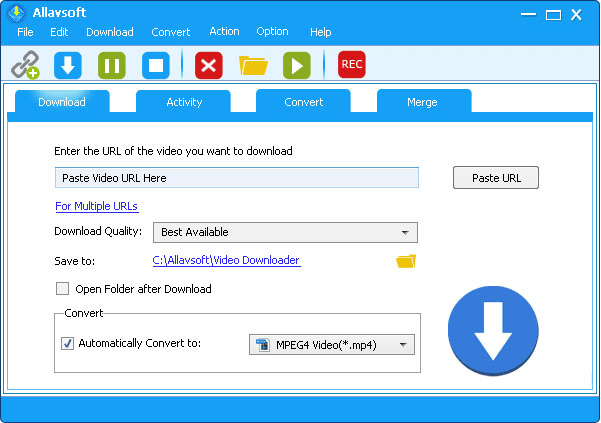
Allavsoft es muy recomendable para descargar cursos en video de Udemy. De forma predeterminada, descarga directamente videos de Udemy a MP4. Si prefiere descargar cursos de videos de Udemy a formato AVI, MOV, WMV, MP3, M4A, etc., simplemente marque antes de Convertir automáticamente a y seleccione el formato deseado.
Me gusta su función de descarga por lotes, por lo general copio y pego la URL de la lista de reproducción de varios cursos de video y dejo que los descarguen uno por uno. Puede descargar los videos y los subtítulos de Udemy. También ayuda a descargar videos de Lynda, Craftsy, Linkedin, YouTube, etc.
2.1. ¿Cómo descargar un video de Udemy usando Allavsoft?
Para descargar videos de Udemy usando la aplicación Allavsoft, siga los pasos a continuación.
Paso 1: Descargue y configure Allavsoft en su PC
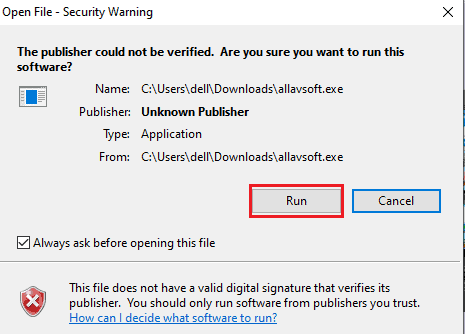
Lo primero y más importante que debe hacer es descargar Allavsoft desde su sitio web. Y haga clic en ese archivo cuando se haya descargado. Ahora para ejecutar el archivo, haga clic en la opción Ejecutar . Luego configure todas las configuraciones como Aceptar el acuerdo de licencia, configure las opciones de escritorio, etc.
Paso 2: pegue el enlace y haga clic en la opción de descarga
Ahora abra la aplicación Allavsoft en su PC, en la pantalla de inicio verá una sección para pegar la URL del video de Udemy que desea descargar.
Para copiar el enlace de la dirección, inicie sesión en el curso y haga clic en la opción de compartir. Luego verá el enlace de dirección de videos en la pantalla. Copia eso al portapapeles.
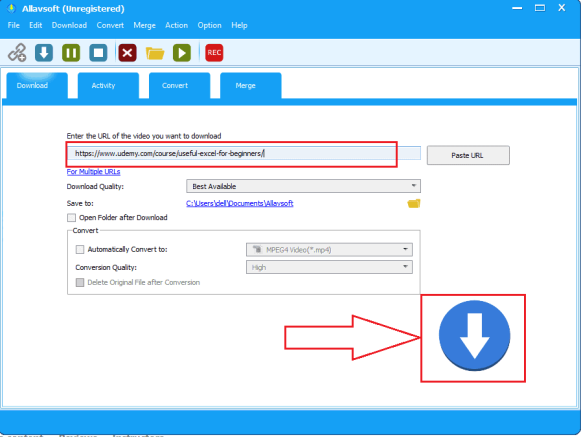
Ahora pegue el enlace de la dirección copiada en la sección URL en Allavsoft. Seleccione la calidad de los videos y seleccione la carpeta de destino para almacenar los videos descargados. Luego haga clic en la opción Descargar (símbolo de flecha hacia abajo).
Paso 3: Haga clic en la primera opción
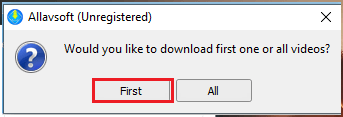
Cuando pegue la URL, obtendrá la confirmación para descargar el primer video o todos los videos de ese curso. Haga clic en la opción Primero para descargar el video individual de ese curso.
Paso 4: Inicie sesión en su cuenta de Udemy
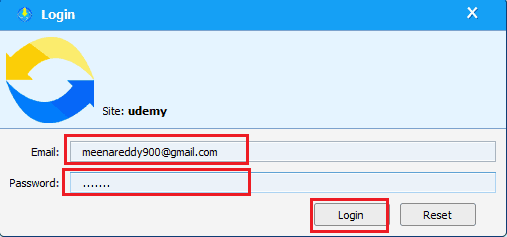
Ahora debe iniciar sesión en su cuenta de Udemy ingresando su correo electrónico y contraseña en los espacios en blanco respectivos. Luego haga clic en la opción Iniciar sesión disponible en la parte inferior. Ahora el video comienza a descargarse.

Espere un momento hasta que se descargue.
Paso 5: vea el video descargado en su PC
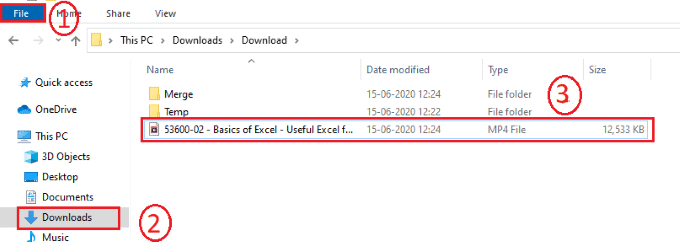
Una vez que se descarga el video, puede verlo en su PC sin conexión. Para ver el video, haga clic en el archivo en su PC. Luego haga clic en la opción de descarga , luego podrá verlo en la pantalla.
Estos son los pasos a seguir para descargar un vídeo del curso de Udemy.
2.2. ¿Cómo descargar todos los videos del curso de Udemy a la vez a la PC usando Allavsoft?
Hasta ahora en el método anterior hemos visto el procedimiento para descargar un solo vídeo del curso de Udemy. Veamos cómo descargar los videos completos del curso de Udemy a la PC usando el método anterior con ligeros cambios.
En el método anterior en el paso 3, hacemos clic en la primera opción para descargar. Pero para descargar los videos completos del curso de Udemy, haga clic en la opción Todo en el Paso 3.
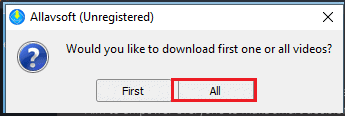
Cuando hace clic en la opción Todo, todo el curso comienza a descargarse como se muestra en la imagen a continuación.
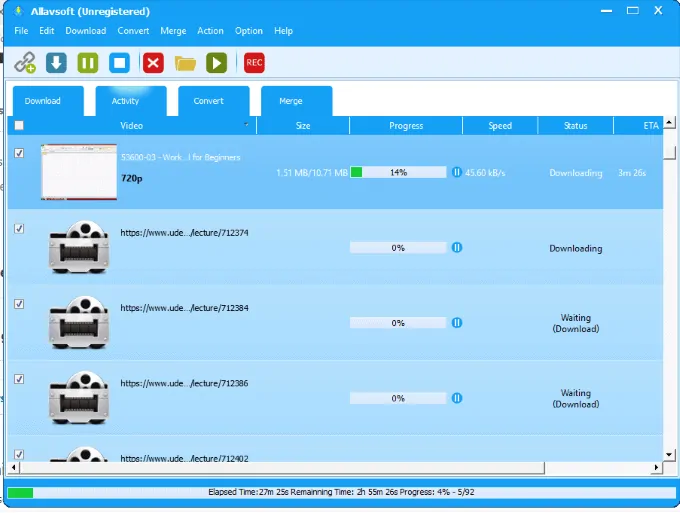
Estos son los pasos a seguir para descargar todo el curso de una sola vez.
25% Cupón de descuento de Allavsoft
Nuestros lectores obtienen un descuento especial del 25 % en todos los planes de por vida de Allavsoft.
También puede obtener un descuento especial del 25 % en todas las demás licencias de Allavsoft a través de nuestra página de promoción de Allavsoft.
3. Uso de IDM (Administrador de descargas de Internet)
El administrador de descargas de Internet (IDM) es mi administrador de descargas favorito. Utilizo este método para descargar videos de cursos de Udemy. IDM descarga cualquier video cinco veces más rápido de lo habitual. Es un software premium. Da 30 días de prueba gratis. si no desea comprarlo, puede usar su período de prueba gratuito para descargar videos. Puedes leer mi reseña completa de IDM.
3.1.¿Cómo descargar un video de Udemy usando IDM?
Descargue la versión de prueba gratuita de 30 días de IDM o compre IDM.
Paso 1: Inicie sesión en Udemy y reproduzca el video que desea descargar
Lo primero que debe hacer es ingresar al sitio web de Udemy en la barra de búsqueda de su navegador e iniciar sesión en el sitio web de Udemy. Una vez que inicie sesión, haga clic en el curso en el que se inscribió. Ahora reproduzca el video que necesita descargar en su PC.
Paso 2: Haga clic en descargar este video
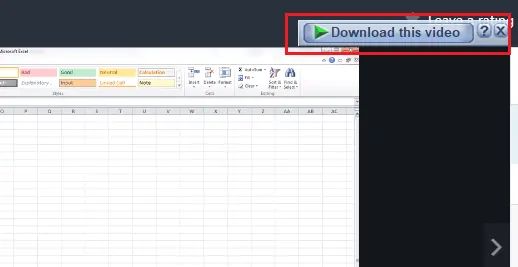
Cuando se reproduce el video, verá una opción en la esquina superior izquierda de la pantalla que es " Descargar este video ". Haga clic en esa opción. Luego, las opciones se mostrarán como se muestra en la imagen a continuación. Haga clic en el archivo MP4 (representar video) para descargar. Aquí nos enfocamos en descargar el video, así que solo haga clic en el archivo MP4, pero si lo desea, puede hacer clic en la opción Descargar todo para obtener toda la información de ese video en diferentes formatos.
Nota: Para obtener esa opción, debe instalar y configurar el IDM (Administrador de descargas de Internet) en su PC.
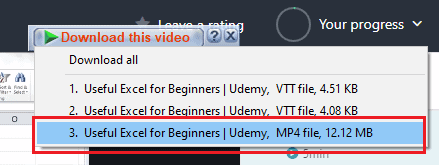
Paso 3: Haga clic en la opción Iniciar descarga
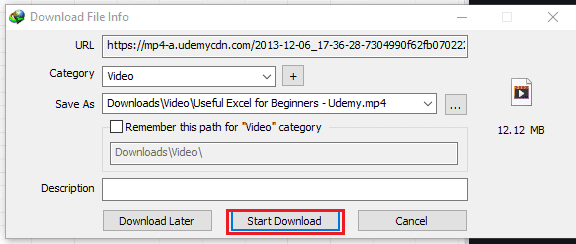
Cuando haga clic en el archivo MP4, se abrirá el cuadro de información del archivo de descarga como se muestra en la imagen de arriba. Haga clic en la opción Iniciar descarga . Puede ver el estado de la descarga en la pantalla como se muestra en la siguiente imagen.
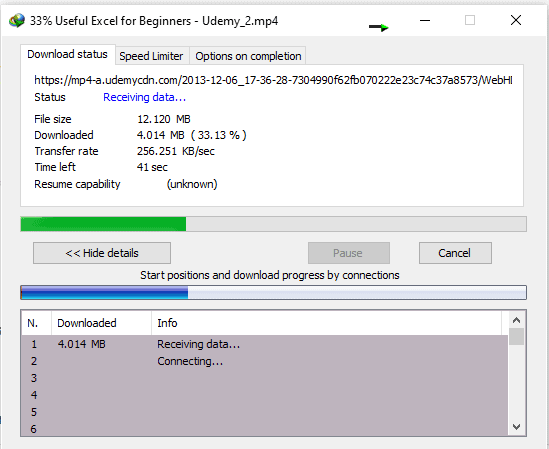
Paso 4: Haga clic en la opción Abrir
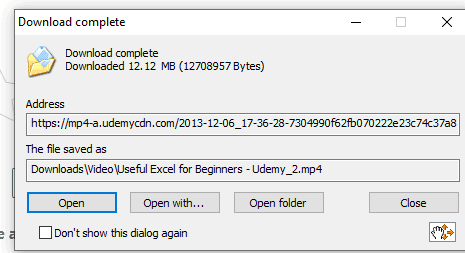
Una vez que se complete la descarga, aparecerá en la pantalla el cuadro "Estado de descarga completa". Ahora haga clic en cualquiera de las opciones abiertas o abra con como desee, luego el video se reproducirá sin conexión.
Paso 5: Visualiza el vídeo en tu PC cuando quieras
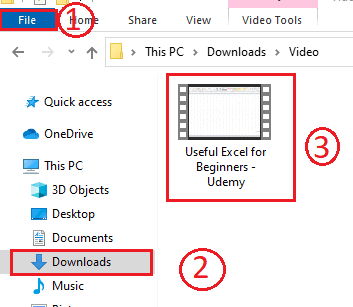
Si desea ver el video, puede verlo en su PC en cualquier momento. Para ver, haga clic en Archivo y, a continuación, haga clic en la opción Descargas . Luego se muestra el video en la pantalla. Haga clic en ese video para reproducirlo en su PC sin conexión.
IDM admite la descarga por lotes. Mientras descarga una lección, puede seleccionar otra lección para descargar.
4. Usando Udeler
Hay un software más que está diseñado para descargar los videos de Udemy. Veamos el procedimiento para descargar los videos.
4.1. ¿Cómo descargar un video de Udemy usando Udeler?
Paso 1: Descargue el software Udeler e instálelo en su PC
Lo primero que debe hacer es ingresar el enlace de descarga del software Udeler en la barra de búsqueda y tocar la opción Entrar. Luego, el software se descargará en su dispositivo. Otorgue los permisos al archivo descargado para instalarlo en su PC. Luego comienza a instalarse en su dispositivo.
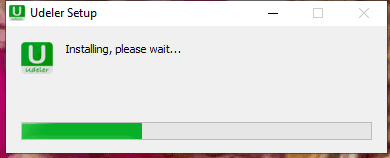
Paso 2: inicie sesión en su cuenta de Udemy con sus credenciales
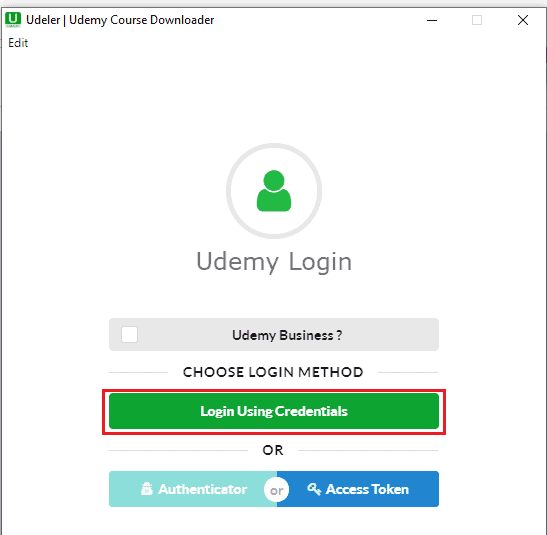
Después de completar la instalación, haga doble clic en esa aplicación Udeler para abrirla. Luego te pide que inicies sesión en Udemy. Haga clic en Iniciar sesión con credenciales . Luego seleccione cualquiera de las formas de los métodos disponibles para iniciar sesión. Anteriormente me inscribí con mi ID de correo, por lo que estoy iniciando sesión con mi correo electrónico que usé anteriormente en el momento de la inscripción.
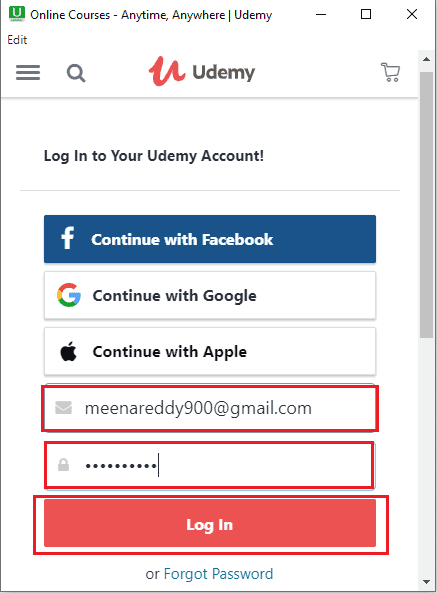
Ingrese el correo electrónico y la contraseña en los campos respectivos y luego haga clic en la opción Iniciar sesión . Con este paso, iniciamos sesión en Udemy en Udeler con éxito.
Paso 3: habilite el inicio/finalización de la descarga y haga clic en la opción Guardar
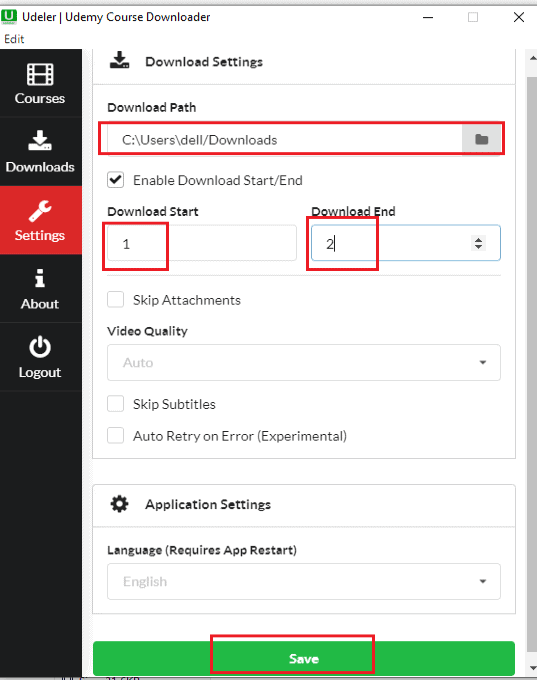
Ahora que estás en la aplicación Udeler, haz clic en la opción Configuración . Cuando haga clic en la opción Configuración, aparecerá la pantalla como se muestra en la imagen de arriba. Necesitas hacer algunos ajustes aquí. Seleccione la ruta de descarga. Habilite la opción de inicio/fin de descarga haciendo clic en la casilla de verificación antes de esa opción. Y configure el inicio y el final de la descarga porque no queremos descargar todos los videos de Udemy, solo necesitamos un video.
Aquí no pudimos establecer el inicio de la descarga en el número 0. Así que configúrelo de 1 a 2 porque en este método estamos descargando videos individuales. Ahora haga clic en la opción Guardar en la parte inferior de la pantalla.
Paso 4: Vaya a los cursos y haga clic en la opción de descarga
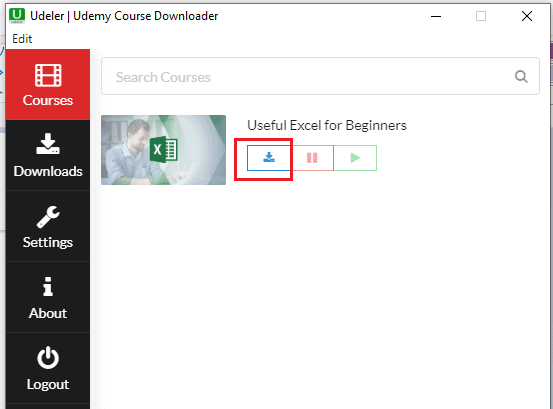
Ahora vaya a la sección de cursos, allí verá el curso en el que se inscribió. Haga clic en el símbolo de descarga como se muestra en la imagen de arriba.
Cuando hace clic en la opción de descarga, le pide que seleccione el idioma que desea para los subtítulos.
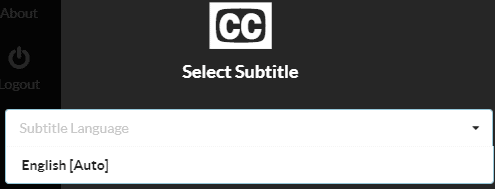
Ahora vuelve a la sección del curso automáticamente, allí verá el estado de descarga.
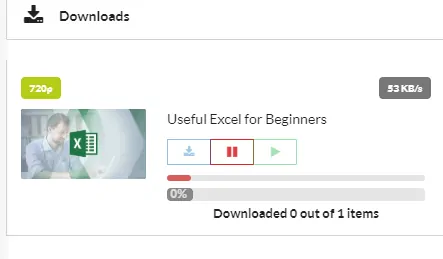
Espere un tiempo hasta que se descargue el video. Cuando el video se descarga por completo, muestra el estado como "Descarga completa".
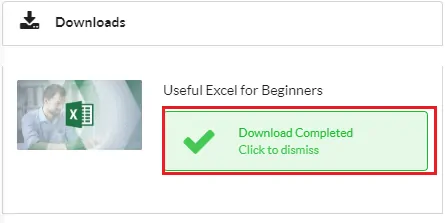
Con este paso, el video requerido se descarga a la PC con éxito.

Paso 5: vea el video en su PC
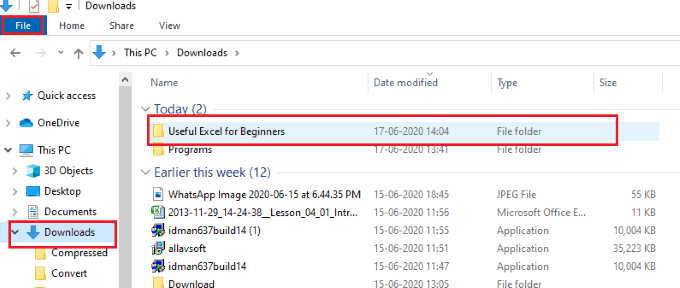
Para ver el video en su PC, haga clic en la opción Archivo y luego haga clic en la sección de descargas . En la lista de descargas, se mostrará la carpeta de descarga de videos, haga clic en esa carpeta.

Ahora verá los tres archivos, un archivo MP4 (video), un archivo SRT y un archivo PDF que contiene el contenido de ese video en formato escrito. Haga clic en el archivo de formato MP4 que contiene el video descargado
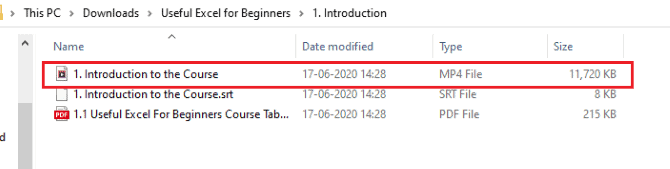
Estos son los sencillos pasos a seguir para descargar un vídeo del curso de Udemy utilizando Udeler.
4.2. ¿Cómo descargar los videos completos del curso de Udemy usando Udeler?
Hasta ahora en el método anterior hemos visto el procedimiento para descargar un solo vídeo. Veamos cómo descargar los videos completos del curso de Udemy usando Udeler.
El procedimiento es el mismo hasta el paso 3. Solo necesita cambiar una cosa, es decir, debemos desmarcar la opción Habilitar inicio/fin de descarga como se muestra en la imagen a continuación y luego hacer clic en la opción Guardar porque necesitamos descargar todo videos de cursos de Udemy pero ni un solo video.
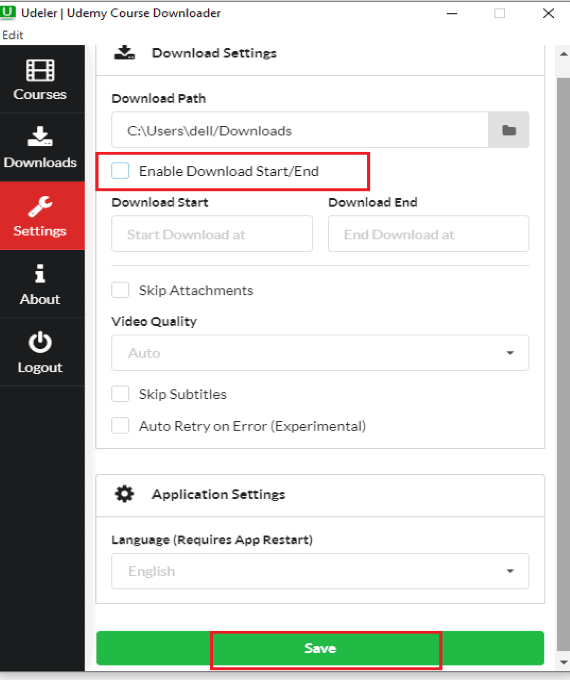
Luego, los videos completos del curso de Udemy comenzarán a descargarse. Puede verlos sin conexión una vez que los haya descargado en su PC. Esto es lo único que debe cambiar para descargar todos los videos de Udemy y todo el procedimiento es el mismo que el método anterior.
¿Cómo descargo un video de Udemy a mi teléfono?
5. Uso de la aplicación oficial de Udemy para Android
Videotutorial
Proporcionamos este artículo en forma de video tutorial para la comodidad de nuestros lectores. Si está interesado en leer, puede omitir el video y continuar leyendo el artículo.
5.1. ¿Cómo descargar un video de Udemy a teléfonos Android?
Existe una aplicación especialmente diseñada para ver y descargar videos de Udemy.
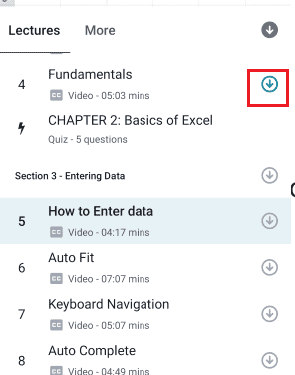
Veamos cuál es el procedimiento para descargar el video de Udemy usando la aplicación Udemy.
Tiempo Total: 8 minutos
Paso 1: descargue la aplicación Udemy de Google Play Store
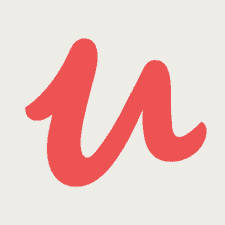
Lo primero y más importante que debe hacer es instalar la aplicación Udemy desde Google Play Store y otorgar todos los permisos a esa aplicación. Está disponible gratis en la tienda Google Play.
Paso 2: Inicie la aplicación y haga clic en la opción de inicio de sesión
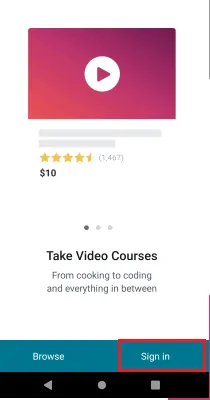
Inicie la aplicación en su teléfono Android y luego verá la pantalla como se muestra en la imagen de arriba. Haga clic en la opción Iniciar sesión .
Paso 3: inicia sesión en tu cuenta de Udemy
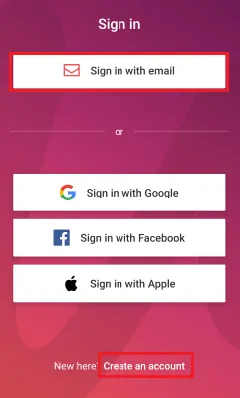
Cuando hace clic en la opción Iniciar sesión, le muestra diferentes formas de iniciar sesión, como correo electrónico, Facebook, Google, etc. Seleccione la forma requerida para iniciar sesión como desee. Si no tiene una cuenta en Udemy, haga clic en la opción Crear una cuenta. Anteriormente me inscribí con mi correo electrónico, así que aquí estoy iniciando sesión usando el correo electrónico.
Cuando haces clic en la opción de correo electrónico de inicio de sesión, se te pide que ingreses la dirección de correo electrónico que usaste al inscribirte en Udemy.
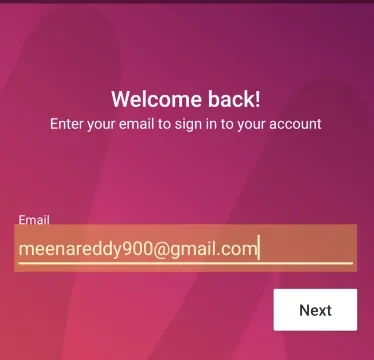
Después de ingresar el correo electrónico, haga clic en la opción Siguiente en la parte inferior de la pantalla. Ahora ingrese la contraseña de la cuenta registrada de Udemy.
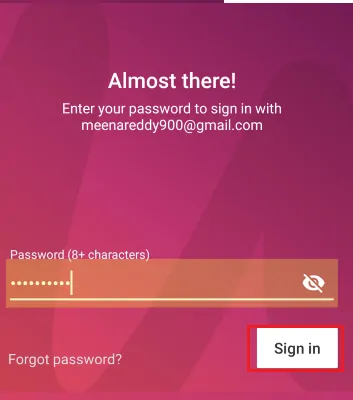
Después de ingresar la contraseña, haga clic en la opción de inicio de sesión. Con este proceso, configura la cuenta de Udemy en su teléfono Android con éxito.
Paso 4: Haga clic en Mis cursos y haga clic en el curso
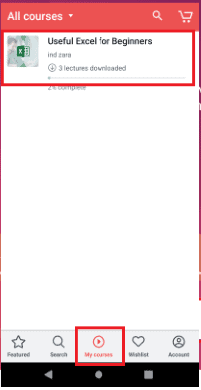
Ahora haga clic en la opción Mis cursos en la parte inferior de la pantalla. Luego verá sus cursos inscritos en la pantalla. Haga clic en el curso del que desea descargar el video.
Paso 5: Haga clic en la opción de descarga
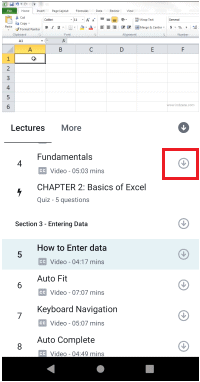
Ahora estás en la sesión del curso. Haga clic en la sección de conferencias, allí verá todos los videos del curso completo con los nombres y la duración de cada video en ese curso.
Haga clic en la opción de descarga (flecha hacia la descarga en un círculo) directamente al video que desea descargar. Cuando hace clic en la opción de descarga, el círculo gris claro se llena con el color azul junto con su circunferencia.
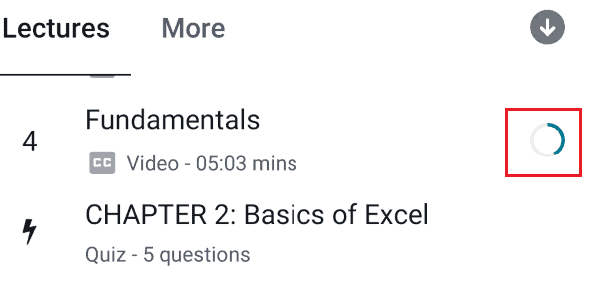
Paso 6: Ver el video sin conexión
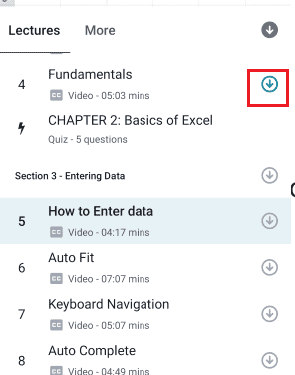
Cuando la línea exterior del círculo se llena por completo con el color azul, indica que la descarga se completó. Entonces puedes ver el video aunque estés desconectado.
Nota: También puede descargar videos mientras mira. Para descargar el video mientras mira, haga clic en el símbolo de tres punteros verticales en la esquina izquierda de la pantalla. Ahí verás las opciones para ese video. Haga clic en la opción Guardar para fuera de línea . Luego, ese video en reproducción se descarga en Android para verlo sin conexión.
Suministro:
- software
Herramientas:
- software
Estos son los pasos para descargar un solo video en la lista de todos los videos de Udemy para teléfonos Android.
5.2. ¿Cómo descargar todos los videos del curso de Udemy a la vez en un teléfono Android?
En el método anterior, hemos visto el proceso de descarga de un solo video. Pero si desea descargar videos de cursos completos de Udemy, el proceso se explica a continuación.
La descarga de videos completos del curso es similar a la descarga de un solo video, excepto en un solo paso. En el método anterior, en el paso 5, hacemos clic en la opción de descarga que se encuentra directamente en el video, pero aquí no hacemos clic en el video individual. En la parte superior hay una opción de descarga disponible para descargar todo el curso. Haga clic en esa opción.
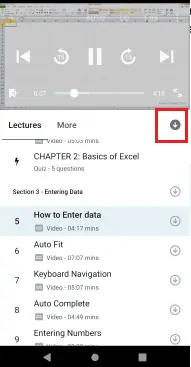
Cuando hace clic en esa opción de descarga, muestra las opciones con respecto a todo el curso.
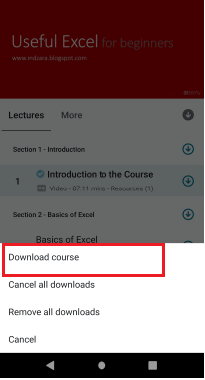
Haga clic en la opción Descargar curso . Cuando hace clic en esa opción, todos los videos del curso comienzan a descargarse. Lleva algún tiempo completar la descarga. Después de la descarga, todos los videos de Udemy están disponibles sin conexión en su teléfono Android.
Este es el procedimiento para descargar todo el curso a Android usando la aplicación Udemy.
6. Uso de la aplicación All Video Downloader
6.1. ¿Cómo descargar un video de Udemy usando la aplicación All video downloader?
All video downloader es una excelente aplicación que te permite descargar videos de Udemy y muchos otros sitios web como YouTube, Facebook, Instagram, etc. Sigue los pasos a continuación para descargar un video de Udemy.
Paso 1: Instale All video downloader desde Google Play Store
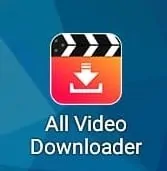
Lo primero y más importante que debe hacer es instalar la aplicación All video downloader desde Google Play Store. Está disponible gratuitamente en Play Store.
Paso 2: abre la aplicación y pega el enlace en la barra de búsqueda
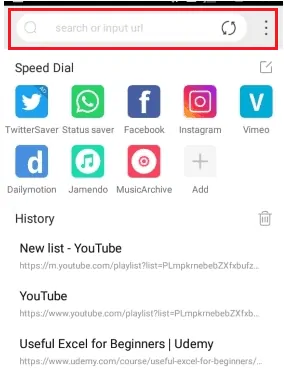
Después de la instalación exitosa en su teléfono Android, ábralo. En la parte superior de la pantalla de inicio, tendrá una barra de búsqueda. Pegue la URL (enlace de dirección) del curso de Udemy que copió en su portapapeles previamente en esa barra de búsqueda. Ahora haga clic en el símbolo de búsqueda .
Paso 3: Inicie sesión en Udemy con sus credenciales
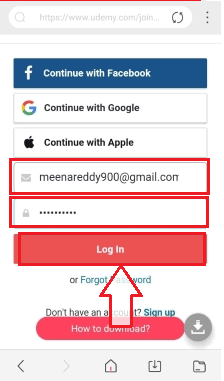
Cuando pegue el enlace de la dirección en la barra de búsqueda, la aplicación analizará la URL y le pedirá que inicie sesión en el sitio web como se muestra en la pantalla. Seleccione cualquier método para iniciar sesión que haya utilizado anteriormente al inscribirse. Ingrese el nombre de usuario y la contraseña en los campos respectivos y luego haga clic en la opción Iniciar sesión en la parte inferior.
Paso 4: Haga clic en la opción de descarga
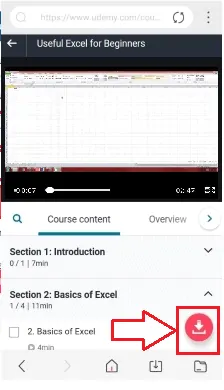
Cuando inicie sesión en su cuenta de Udemy para descargar el curso requerido, los videos de ese curso se mostrarán en la pantalla. Cuando aparezcan usando la URL, la aplicación encontrará los videos en esa URL y activará el símbolo Descargar (flecha hacia abajo de color rojo). Haga clic en ese símbolo de descarga.
Paso 5: espere un momento y haga clic en la opción de descarga de video seleccionada
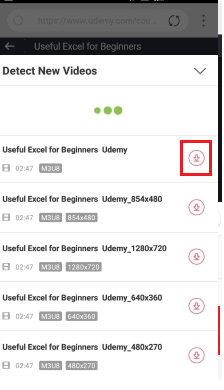
Una vez que haga clic en la opción de descarga, los videos en la URL de ese curso se mostrarán en la pantalla junto con la opción de descarga para cada video. Haga clic en la opción de descarga directamente al video requerido. Cuando haga clic en la opción de descarga, el video comenzará la descarga.
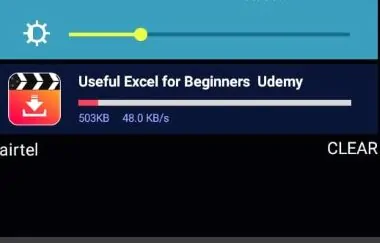
Espere un momento hasta que se descargue el video.
Paso 6: Ver el video sin conexión en Android
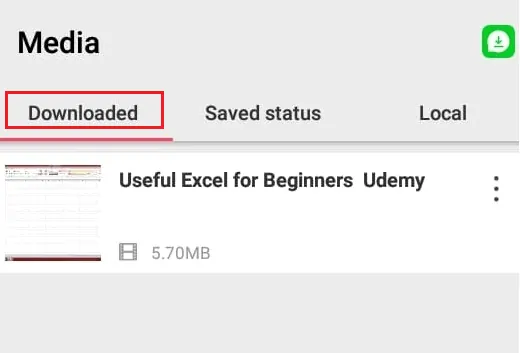
Una vez que se descarga el video, puede verlo en esa aplicación y también en la galería. Para ver el video sin conexión en la aplicación, haga clic en la sección Medios y luego descargue la opción. En esa sección, puede ver el video descargado.
Para ver videos en la Galería de Android, abra la galería y luego haga clic en la carpeta Alphadownloader. Allí se almacenará su video descargado.
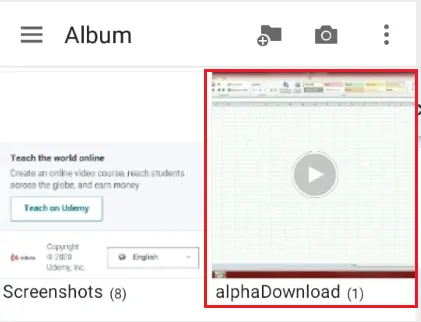
Estos son los pasos para descargar un video de Udemy usando la aplicación All video downloader.
6.2. ¿Cómo descargar los videos completos del curso de Udemy al teléfono usando la aplicación All video download?
Hasta ahora, hemos visto el procedimiento para descargar un solo video de Udemy. En esta sección, veremos cómo descargar los videos completos del curso de Udemy.
El procedimiento del método anterior es el mismo hasta el paso 4, los cambios se realizarán solo en el paso 5. Simplemente haga clic en las opciones de descarga directamente a todos los videos en lugar de hacer clic en la opción de descarga para un solo video. Por esto, todos los videos de Udemy se descargará en su teléfono Android.
- Lea también: Cómo descargar videos de Udemy de cursos pagos
- 4 formas gratuitas de descargar videos de Vimeo en línea y sin conexión
7. Uso de SnapTube
7.1. ¿Cómo descargar un video de Udemy a Android usando SnapTube?
SnapTube es una aplicación de Android que te permite descargar videos de muchos sitios web. Veamos cómo descargar videos de Udemy usando esta aplicación.
Paso 1: Instala SnapTube en tu Android
Lo primero que debe hacer es descargar el software de la aplicación SnapTube de Internet. Cuando lo descarga, tiene la forma de un archivo APK. Descárguelo y ábralo y otorgue todos los permisos para ejecutarlo en su Android como una aplicación.
Paso 2: Abra la aplicación SnapTube y pegue la URL
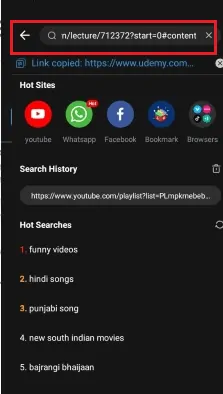
Cuando abra la aplicación SnapTube, en la parte superior de la pantalla de inicio encontrará una barra de búsqueda. Pegue la URL del curso de Udemy en esa barra de búsqueda que copió en el portapapeles. Y luego haga clic en el símbolo de búsqueda.
Paso 3: Inicie sesión en Udemy con sus credenciales
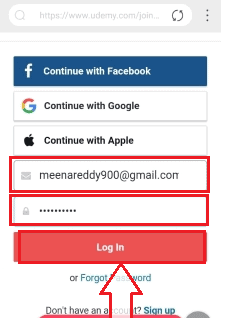
Cuando pegue el enlace de la dirección en la barra de búsqueda, la aplicación analizará la URL y le pedirá que inicie sesión en el sitio web como se muestra en la pantalla. Seleccione cualquier método para iniciar sesión que haya utilizado anteriormente al inscribirse. Ingrese el nombre de usuario y la contraseña en los campos respectivos y luego haga clic en la opción Iniciar sesión en la parte inferior.
Paso 4: Haga clic en la opción de descarga
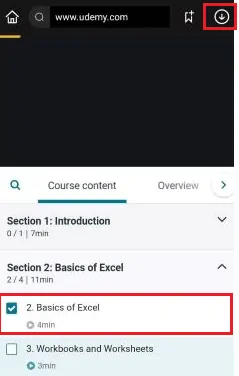
Cuando pega el enlace en esa barra de búsqueda y hace clic en la búsqueda, analiza los videos en ese enlace. Haga clic en el video que necesita descargar. Haga clic en la opción de descarga (flecha hacia abajo) justo al lado de la URL mientras se reproduce el video. Esta acción descargará el video para verlo sin conexión.
Paso 5: Ver el video sin conexión
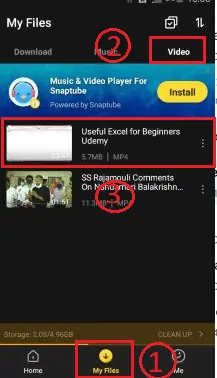
Cuando se completa la descarga, puede verla en la aplicación. Para ver el video descargado, haga clic en Mis archivos y luego en la opción Video. Allí se almacenarán los videos descargados. Puedes verlo sin conexión.
7.2. ¿Cómo descargar los videos completos del curso de Udemy usando SnapTube?
Para descargar los videos completos del curso de Udemy, simplemente seleccione todos los videos del curso en el paso 4 haciendo clic en la casilla de verificación antes de los videos. Y luego haga clic en la opción de descarga al lado de la barra de búsqueda. Con esto, todos los videos de Udemy comenzarán a descargarse en Android.
8. Uso del descargador de videos
8.1. ¿Cómo descargar un video de Udemy a Android usando la aplicación de descarga de videos?
La aplicación de descarga de videos le permitirá descargar videos de muchos sitios web como Instagram, Facebook, etc. Veamos cómo descargar un video de Udemy a Android usando esta aplicación de descarga de videos.
Paso 1: Instalar y otorgar permisos a la aplicación
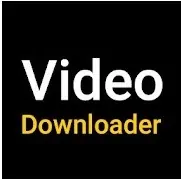
Instale la aplicación de descarga de videos desde Google Play Store. Es una aplicación gratuita, no es necesario pagar dinero para instalarla. Instálelo y otorgue permisos a esa aplicación para que se ejecute en su teléfono Android.
Paso 2: abre la aplicación y pega el enlace en la barra de búsqueda
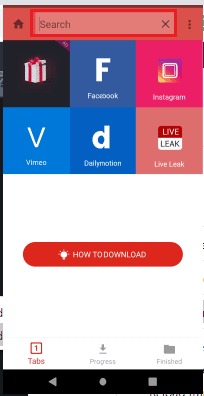
Ahora abra la aplicación, en la parte superior de la pantalla de inicio verá la barra de búsqueda para pegar la URL. Pegue la URL del curso en esa barra de búsqueda. Ahora el software de la aplicación analizará la URL y mostrará la pantalla para iniciar sesión en Udemy.
Paso 3: Inicie sesión en Udemy y seleccione el video
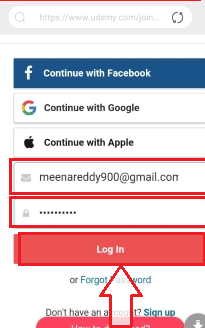
Cuando te pida que inicies sesión en Udemy, inicia sesión con tus credenciales, que son correo y contraseña o Facebook, y la contraseña que usaste anteriormente para inscribirte. Ahora los videos de ese curso se mostrarán en la pantalla. Seleccione cualquier video y reprodúzcalo.
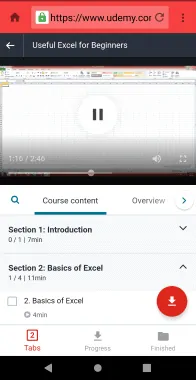
Paso 4: Haga clic en la opción de descarga
Cuando la aplicación reconoce el video en esa URL, habilita el símbolo de descarga. Haga clic en esa opción de descarga (flecha hacia abajo). Cuando hace clic en la opción de descarga, muestra el nombre y el formato del video junto con la opción de descarga en la parte inferior de la pantalla. Haga clic en esa opción Descargar .
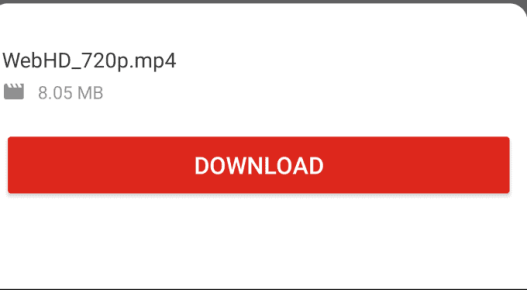
Al hacer clic en la opción de descarga, la pantalla se moverá a la sección de progreso. En la sección de progreso, el estado de la descarga se mostrará como se muestra en la siguiente imagen.
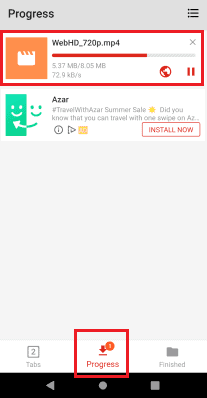
Paso 5: Ver el video descargado sin conexión
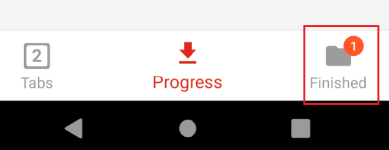
Una vez que se complete la descarga, la sección Finalizado tendrá una notificación en su icono. Haga clic en esa sección Finalizado y luego podrá ver el video que descargó de Udemy.
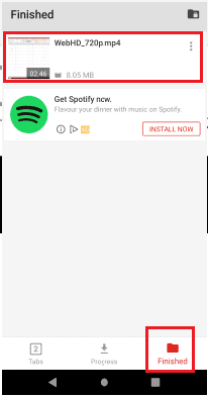
También puede ver el video descargado en la galería de su teléfono. Para ver, abra la galería, haga clic en la carpeta Video downloader. En esa carpeta, puede ver el video descargado sin conexión.

Estos son los pasos simples para descargar un video de Udemy a teléfonos Android.
8.2. ¿Cómo descargar videos de cursos completos de Udemy?
Para descargar los videos completos del curso de Udemy a Android usando Video Downloader, solo necesita seleccionar todos los videos del curso en el paso 3 y hacer clic en el símbolo de descarga.
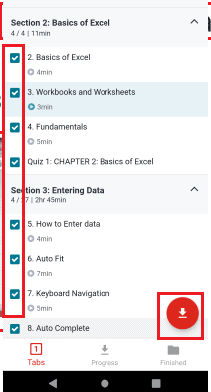
Cuando selecciona y hace clic en el símbolo de descarga, le pide que seleccione los videos para descargar. Haga clic en la opción Seleccionar todo. Y luego haga clic en la opción de descarga.
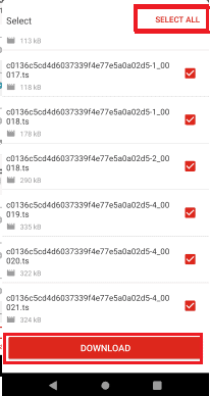
Conclusión: ¿Cuál es la mejor manera de descargar videos de Udemy?
Recomiendo descargar videos de Udemy usando Allavsoft. Porque Allavsoft es el administrador de descargas más barato, mejor y más rápido. Ayuda a descargar cualquier tipo de video o audio desde en línea a su PC o Mac.
Esa es una opción sencilla. Si te ha gustado este artículo, hazme un favor compartiéndolo con tus amigos. Siga whatvwant en Facebook, Twitter y YouTube para obtener más consejos. Suscríbase al canal whatVwant en YouTube para recibir actualizaciones periódicas.
Descargar vídeos de Udemy – Preguntas frecuentes
¿Cuál es el método más rápido para descargar todos los videos de Udemy a la PC?
El método Allavsoft es el mejor método para descargar rápidamente todos los videos de Udemy. Al usar Allavsoft, puede descargar muchos videos de Udemy en poco tiempo.
¿La aplicación Udemy está disponible para PC?
No, la aplicación de Udemy está disponible para Android. Pero para PC es con otro nombre y software que es Udeler.
¿Puedo descargar videos de cursos pagos de Udemy libremente a Android y PC?
Sí, puede descargar los videos de cursos pagos de Udemy libremente a teléfonos Android y PC.
¿Puedo descargar los videos de un curso de Udemy sin inscribirme?
Es imposible. Debe inscribirse en el curso para descargar videos de Udemy.
¿Cuál es el mejor método para descargar videos de cursos completos de Udemy a Android?
El mejor método para descargar videos de cursos de Udemy a Android es usar la aplicación Udemy. Puede permitirle descargar todos los videos de Udemy sin ningún software o enlace externo.
